فلش درایو Recovery Verbatim
شرکت تولیدی تنها یک ابزار برای قالب بندی و بازگرداندن رسانه های قابل حمل خود را منتشر کرده است. با وجود این، تعداد زیادی برنامه وجود دارد که به کار با فلش درایوهای Verbatim کمک می کند. ما فقط آنهایی را که حداقل چند ده کاربر مورد آزمایش قرار داده اند، تحلیل خواهیم کرد و اثربخشی آنها مورد سوال قرار نمی گیرد.
محتوا
چگونه برای بازگرداندن Verbatim USB فلش درایو
در نتیجه، ما 6 برنامه را شمارش کردیم که واقعا کمک می کند تا کارهای Drive Verbatim را بازگردانی کنیم. باید گفت که این یک نشانگر بسیار خوب است، زیرا بسیاری از تولیدکنندگان دیگر نرم افزار را برای تجهیزات خود به طور کلی طراحی نمی کنند. به نظر می رسد راهنمای آنها نشان می دهد که درایوهای فلش هرگز شکسته نخواهند شد. یک نمونه از این شرکت SanDisk است. برای بررسی، شما می توانید فرایند بازیابی Verbatim را با این حامل ها مقایسه کنید:
درس: چگونه برای بازگرداندن فلش درایو سان دیسک
اکنون اجازه دهید با Verbatim کار کند.
روش 1: نرم افزار قالب بندی دیسک
این به صراحت به نام نرم افزار اختصاصی از تولید کننده است. برای استفاده از این موارد، این مراحل را دنبال کنید:
- دانلود نرم افزار از وب سایت رسمی شرکت و تنها یک دکمه وجود دارد، بنابراین شما اشتباه نخواهید کرد. برنامه را نصب کرده و آن را اجرا کنید.
یکی از گزینه های را انتخاب کنید:- " NTFS Format " - قالب بندی رسانه های قابل جابجایی با سیستم فایل NTFS؛
- " FAT32 Format " - فرمت کردن درایو با سیستم FAT32
- " تبدیل از FAT32 به فرمت NTFS " - تبدیل از FAT32 به NTFS و فرمت.
- کادر کنار گزینه مورد نظر را انتخاب کنید و روی دکمه " Format " در گوشه پایین سمت راست پنجره برنامه کلیک کنید.
- یک جعبه محاوره ای با یک عنوان استاندارد نمایش داده می شود - "تمام داده ها پاک می شوند، موافق هستید ...؟" روی « بله » کلیک کنید تا شروع شود
- منتظر فرآیند قالب بندی برای تکمیل معمولا زمان بسیار کمی می گیرد، اما همه اینها به مقدار اطلاعات در درایو فلش بستگی دارد.
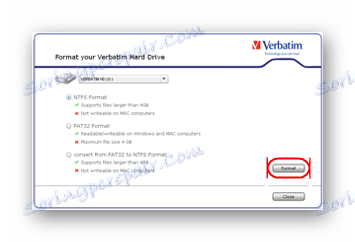
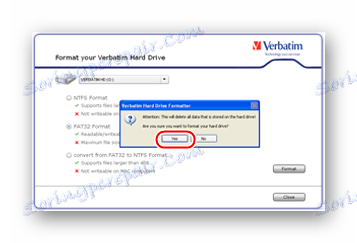
برای پیدا کردن نوع سیستم فایل در حال حاضر در درایو USB شما استفاده می شود، به " کامپیوتر من " (" این رایانه " یا به سادگی " کامپیوتر ") بروید. وجود دارد، با کلیک راست بر روی آن کلیک کنید و مورد " Properties " را باز کنید. در پنجره بعدی، ما اطلاعات مورد علاقه ما را نشان خواهیم داد. 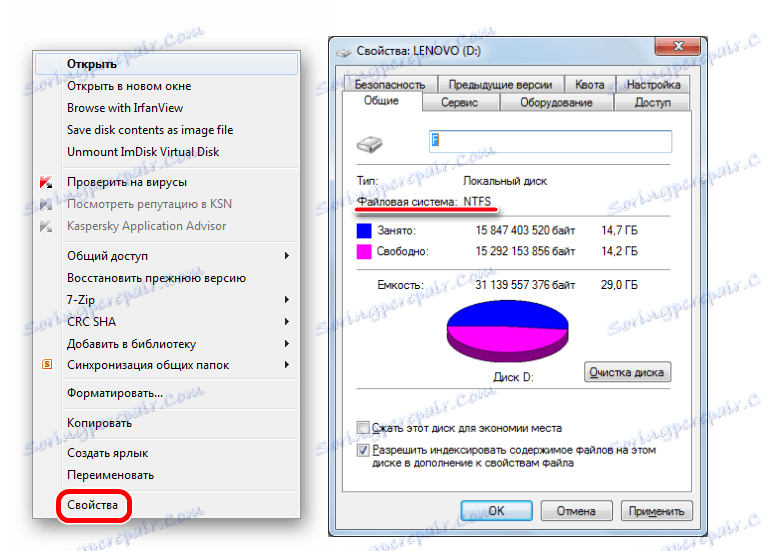
این دستور مربوط به ویندوز، در سیستم های دیگری است که شما نیاز به استفاده از نرم افزار اضافی برای دیدن داده ها در مورد تمام درایو های متصل است.
روش 2: فیشون پیش فرمت
ابزار بسیار ساده، که در آن حداقل دکمه ها، اما حداکثر از کار واقعا کار می کند. این کار با درایوهای فلش که از کنترل کننده های Phison استفاده می کنند. بسیاری از دستگاه های Verbatim فقط این هستند. صرف نظر از این که آیا در مورد شماست یا خیر، می توانید سعی کنید از این برنامه استفاده کنید. برای انجام این کار، این دستورالعمل ها را دنبال کنید:
- دانلود Phison Preformat، بایگانی را از حالت فشرده خارج کنید، رسانه خود را وارد کنید و برنامه را در رایانه خود اجرا کنید.
- بعدا باید یکی از چهار گزینه را انتخاب کنید:
- " Formtting کامل " - قالب بندی کامل؛
- " قالب بندی سریع " - قالب بندی سریع (فقط جدول محتویات پاک می شود، بیشتر اطلاعات در جای خود نگهداری می شود)
- " سطح پایین فرمت (سریع) " - قالب بندی سریع در سطح پایین؛
- " سطح پایین فرمت (کامل) " - کامل فرمت پایین سطح.
شما می توانید سعی کنید از تمام این گزینه ها استفاده کنید. پس از انتخاب هر یک از آنها، دوباره از ابزار فلش خود استفاده کنید. برای انجام این کار، به سادگی کادر کنار عنصر مورد نظر را انتخاب کرده و روی " OK " در پایین پنجره برنامه کلیک کنید.
- صبر کن برای Phison Preformat برای تکمیل تمام توابع آن.
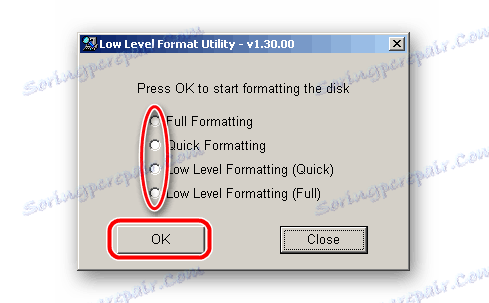
اگر پس از راه اندازی یک پیام با متن ظاهر می شود " Performat از این IC پشتیبانی نمی کند ، به این معنی است که این دستگاه برای دستگاه شما کار نمی کند و شما باید از یکی دیگر استفاده کنید. خوشبختانه، آنها بسیار زیادند.
روش 3: AlcorMP
این یک برنامه شناخته شده است که کار بسیار خوبی با دستگاه های مختلف تولید می کند. مشکل این است که در حال حاضر حدود 50 نسخه از آنها وجود دارد، که هر کدام برای کنترل کننده های مختلف طراحی شده اند. بنابراین، قبل از دانلود AlcorMP، مطمئن شوید که از سرویس iFlash سایت استفاده کنید. فلش بوت .
این طراحی شده است برای پیدا کردن امکانات لازم برای بازیابی با پارامترهایی مانند VID و PID. نحوه استفاده از آن، به طور دقیق در درس مربوط به کار با شرکت رسانه های متحرک کینگستون (روش 5) توضیح داده شده است.
درس: بازیابی کینگستون فلش درایو
به هر حال، برنامه های مشابه دیگری وجود دارد. مطمئنا، شما می توانید چندین سرویس مفید دیگر را پیدا کنید که برای نمونه شما مناسب است.
فرض کنید AlcorMP در لیست برنامه وجود دارد و شما نسخه ای را که نیاز دارید در سرویس پیدا خواهید کرد. آن را دانلود کنید، درایو فلش خود را وارد کنید و این مراحل را دنبال کنید:
- درایو باید در یکی از پورت ها تعریف شود. اگر این اتفاق نیفتد، دکمه " Resfesh (S) " را فشار دهید تا ظاهر شود. شما همچنین می توانید برنامه را دوباره راه اندازی کنید. اگر پس از 5-6 تلاش هیچ اتفاقی نیفتاده است، به این معنی است که این نسخه با کپی شما متناسب نیست. به دنبال دیگری باشید - بعضی از آنها قطعا باید مطرح شوند.
در صورت داشتن نسخه انگلیسی ابزار، روی دکمه Start (A) یا Start (A) کلیک کنید. - فرایند فرمت پایین درایو USB شروع می شود. شما فقط باید صبر کنید تا پایان یابد.
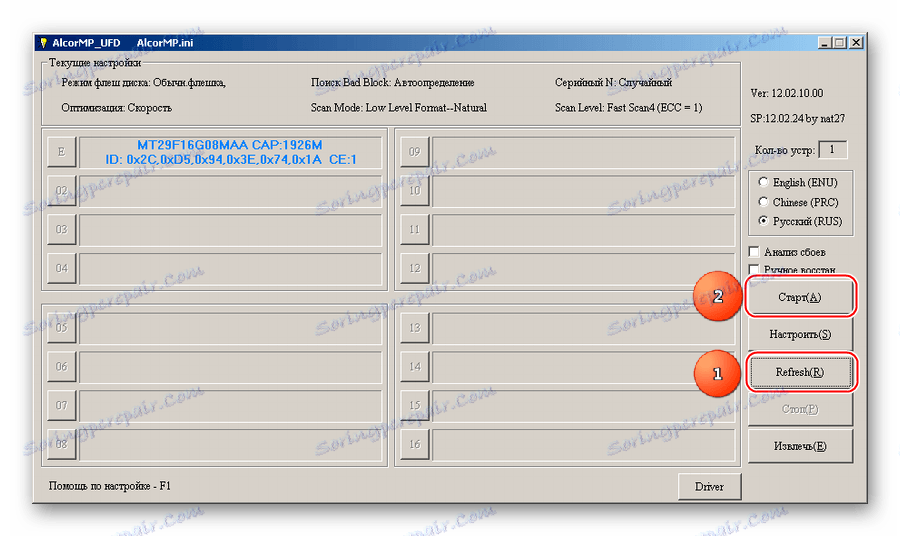
در برخی موارد، برنامه نیاز به وارد کردن یک رمز عبور دارد. نترس، هیچ رمز عبور اینجا نیست شما فقط باید زمینه را خالی بگذارید و روی دکمه " OK " کلیک کنید . 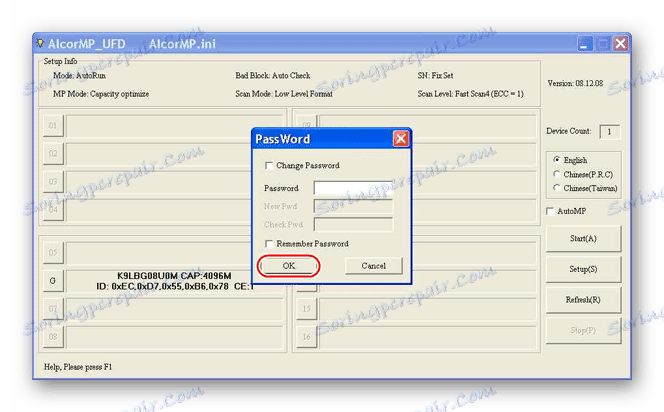
همچنین در برخی موارد، شما باید برخی از پارامترها را تغییر دهید. برای انجام این کار، در پنجره اصلی برنامه، بر روی دکمه " تنظیمات " یا " تنظیم " کلیک کنید. در پنجره ای که باز می شود، ممکن است به موارد ذیل توجه داشته باشید:
- نوار " نوع فلش "، بلوک MP " راه اندازی "، خط " بهینه سازی ". این گزینه یکی از سه گزینه را ارائه می دهد:
- " بهینه سازی سرعت " - بهینه سازی سرعت؛
- " ظرفیت بهینه سازی " - بهینه سازی حجم؛
- " LLF Set Optimize " - بهینه سازی بدون بررسی بلوک های آسیب دیده.
این بدان معنی است که پس از قالب بندی درایو فلش برای عملیات سریع بهینه سازی شده یا با حجم زیادی از اطلاعات کار می کند. اول با کاهش خوشه بدست می آید. این گزینه به معنای افزایش سرعت نوشتن است. مورد دوم به این معنی است که درایو فلش اجرا کند کندتر است، اما قادر به پردازش داده های بیشتر خواهد بود. گزینه دوم بسیار نادر است. همچنین به این معنی است که رسانه ها سریعتر اجرا خواهند شد اما برای قطعات آسیب دیده بررسی نخواهند شد. آنها، البته، جمع شده و در نهایت در نهایت به طور دائمی دستگاه را غیرفعال خواهند کرد.
- برگه " نوع فلش "، بلوک MP " راه اندازی "، خط " سطح اسکن ". اینها سطوح اسکن هستند. مورد " Full Scan1 " طولانی ترین، اما قابل اطمینان ترین است. بر این اساس، " Scan4 کامل " معمولا زمان کمی را می گیرد، اما آسیب بسیار کمی را به دنبال دارد.
- Tab " BadBlock "، کتیبه " راننده Unistall ... ". این مورد به این معنی است که درایور دستگاه شما، که AlcorMP از آن استفاده می کند، حذف خواهد شد. اما این تنها پس از اتمام برنامه، اتفاق خواهد افتاد. اینجا باید یک تیک باشد
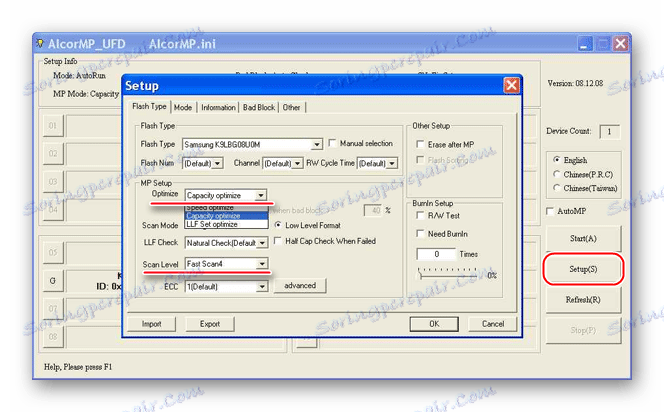
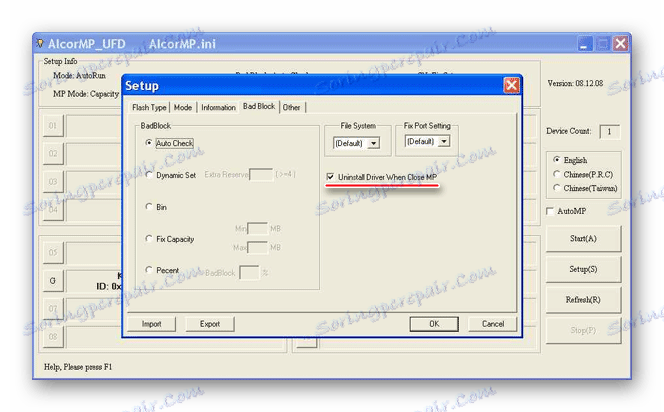
همه چیز را می توان به عنوان آن را ترک کرد. اگر مشکلی در برنامه وجود دارد، در نظرات خود در مورد آنها بنویسید.
روش 4: USBest
یکی دیگر از برنامه نسبتا ساده است که به شما اجازه می دهد تا به سرعت رفع خطاهای برخی از رسانه های Verbatim قابل جابجایی است. برای پیدا کردن نسخه خود، شما همچنین باید از توابع سرویس iFlash استفاده کنید. پس از دانلود و نصب برنامه بر روی کامپیوتر خود، این کار را انجام دهید:
- حالت بهبودی دلخواه را قرار دهید این کار با کمک علامت های مربوطه در بلوک Repair Option انجام می شود. دو گزینه وجود دارد:
- " سریع " - سریع؛
- " کامل " - کامل است.
بهترین انتخاب دوم است. شما همچنین می توانید یک تیک در مقابل آیتم " Update firmware " قرار دهید. به همین دلیل، در حین تعمیر، نرم افزار واقعی (درایور) به فلش درایو USB عرضه می شود.
- روی دکمه Update در پایین پنجره باز شده کلیک کنید.
- صبر کنید تا قالب بندی کامل شود
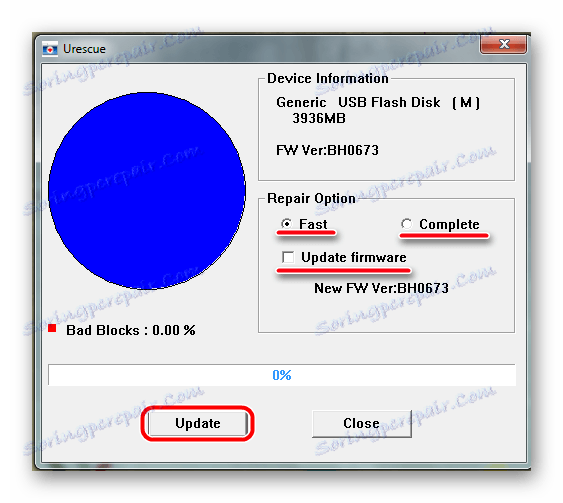
به راحتی، این برنامه می تواند به صورت بصری نشان دهد که چه تعداد بلوک آسیب دیده بر روی دستگاه استفاده می شود. برای انجام این کار، در قسمت چپ پنجره، یک نمودار و خط " بلوک های بد " وجود دارد، که در کنار آن مشخص شده است که چقدر حجم کل به عنوان یک درصد آسیب دیده است. همچنین در نوار پیشرفت می توانید ببینید که در چه مرحلهای این روند است.
روش 5: نرم افزار فرمت SmartDisk FAT32
اکثر کاربران می گویند که این برنامه به طور عمده با حامل های Verbatim کار می کند. به هر دلیلی، با سایر درایوهای فلش خیلی خوب نیست. در هر صورت، ما می توانیم از این ابزار استفاده کنیم. برای انجام این کار، این مراحل را دنبال کنید:
- نسخه آزمایشی SmartDisk FAT32 Format Utility را دانلود کنید یا یکی از کامل را خریداری کنید. اولین مورد شامل کلیک بر روی دکمه " دانلود " و دوم " خرید در حال حاضر " در است صفحه برنامه .
- در قسمت بالا حامل خود را انتخاب کنید. این تحت عنوان " Please drive ... " انجام می شود.
روی " فرمت درایو " کلیک کنید. - صبر کنید تا برنامه به انجام عمل مستقیم آن بپردازد.

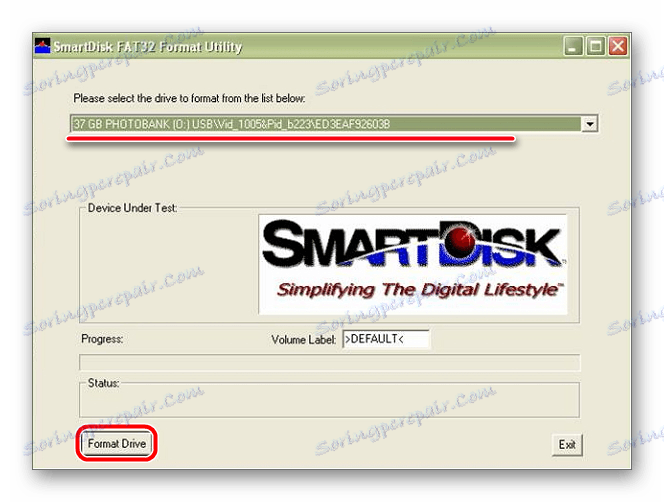
روش 6: MPTOOL
همچنین، بسیاری از درایوهای Verbatim فلش دارای کنترل کننده IT1167 یا مشابه آن هستند. اگر چنین است، IT1167 MPTOOL به شما کمک خواهد کرد. استفاده از آن شامل اقدامات زیر است:
- دانلود برنامه، بایگانی را باز کنید، رسانه های قابل حمل خود را وارد کنید و آن را اجرا کنید.
- اگر دستگاه در لیست موجود ظاهر نشد، دکمه " F3 " را روی صفحه کلید یا کتیبه مربوطه در پنجره برنامه خود فشار دهید. برای درک این، فقط به بنادر نگاه کنید - یکی از آنها باید آبی باشد، همانطور که در عکس زیر نشان داده شده است.
- هنگامی که دستگاه تعریف شده و نمایش داده شده در برنامه، روی " فضا " کلیک کنید، یعنی یک فضای. پس از آن فرآیند قالب بندی آغاز خواهد شد.
- وقتی آنرا سپری می شود، MPTOOL را بگیرید! سعی کنید از درایو فلش خود استفاده کنید.
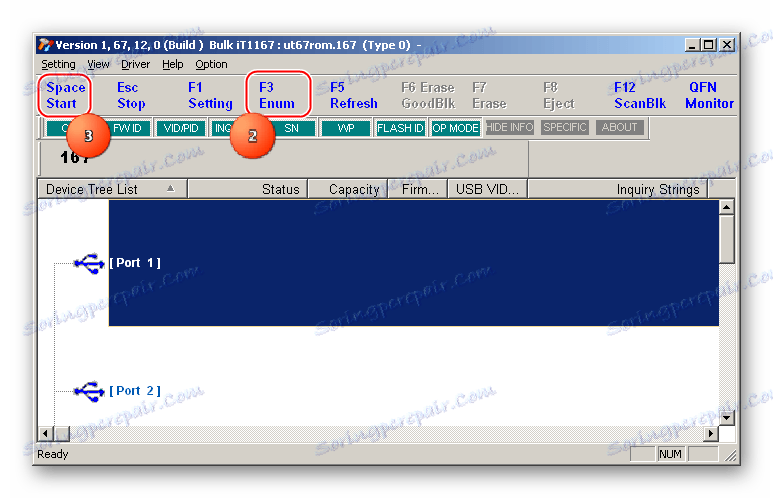
اگر هنوز مشکلی با آن دارید، آن را با ابزار بازیابی ویندوز استاندارد فرمت کنید. اغلب این ابزار نمی تواند اثر مورد نظر را به ارمغان بیاورد و USB درایو را در حالت سالم قرار دهد. اما اگر از ترکیب آن با MPTOOL استفاده می کنید، اغلب می توانید اثر مورد نظر را به دست آورید.
- برای انجام این کار، درایو خود را وارد کنید، " My Computer " (یا آنالوگ های آن را در سایر نسخه های ویندوز باز کنید) و روی دیسک خود (با فلش درایو وارد شده) راست کلیک کنید.
- در میان تمام گزینه ها، آیتم " Format ... " را انتخاب کنید.
- دو گزینه وجود دارد - سریع و کامل. اگر میخواهید فقط فهرست محتویات را پاک کنید، روی علامت " Fast ... " کلیک کنید، در غیر این صورت آن را حذف کنید.
- روی دکمه " شروع " کلیک کنید.
- منتظر فرآیند قالب بندی برای تکمیل
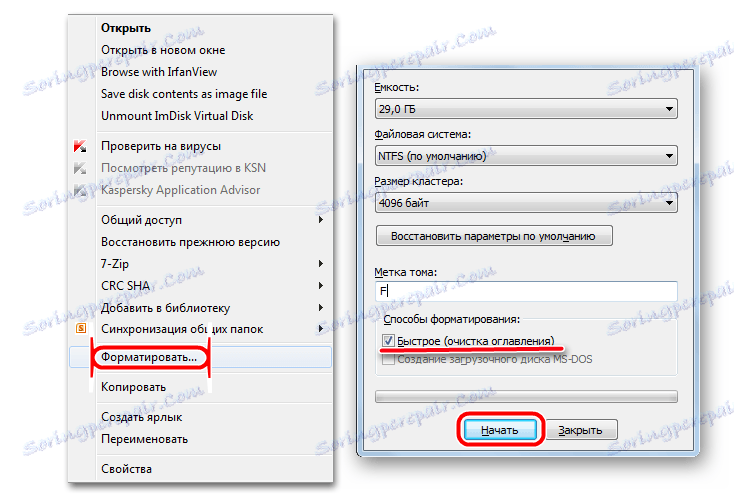
شما می توانید از ابزار فرمت ویندوز به طور مستقل از تمامی برنامه های دیگر موجود در این لیست استفاده کنید. اگر چه، البته، همه این امکانات، در نظریه، باید بسیار کارآمد باشد. اما در اینجا کسی به عنوان خوش شانس است.
جالب توجه است، یک برنامه است که به نام IT1167 MPTOOL بسیار مشابه است. این SMI MPTool نامیده می شود و همچنین در بعضی موارد به کار با رسانه های Verbatim ناقص کمک می کند. نحوه استفاده از آن در درس بازگرداندن دستگاه های سیلیکون قدرت (روش 4) شرح داده شده است.
درس: چگونه برای تعمیر سیلیکون قدرت USB فلش درایو
اگر داده های درایو فلش برای شما مهم است، سعی کنید از یکی از آنها استفاده کنید نرم افزار بازیابی فایل . پس از آن، می توانید از یکی از سرویس های فوق یا فرمول استاندارد Windows استفاده کنید.